
Gutenberg の「再利用可能ブロック」編集画面へのショートカットを作成する
皆様もうすでにご存じのように、Wordpress 5.0 からはエディタに Gutenberg が採用され、ブロックレベルでの編集が可能になりました。
そのブロックの中に、「再利用可能ブロック」という特徴的なものが存在しています。これは、ある特定の内容やコードをひとつの塊(チャンク)として保存して、後から自由に呼び出して配置することができるというものです。
通常はブロックの + ボタンを押して、「再利用可能ブロック」から編集画面へと移るのですが、テンプレートを編集するのにわざわざ記事を開くのも面倒くさいです。
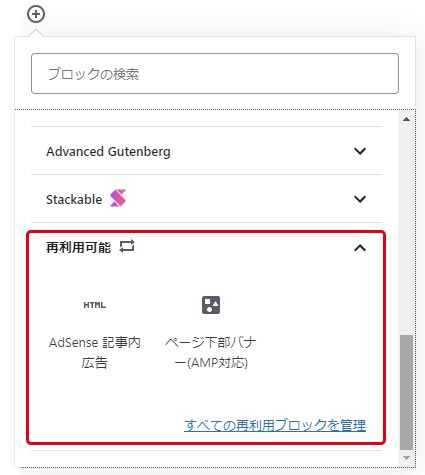
そこで、Wordpress の管理画面から直接「再利用可能ブロック」のエントリーを編集できるページへのショートカットを作成してみます。
functions.php にプログラムコードを追加する方法
まず functions.php に プログラムを追加する方法をご紹介します。基幹機能に手を加えるので子テーマを作成しての子テーマへの適用が望ましいです。事前に子テーマを作成しておくことをお勧めします。
まず WordPress の管理画面の左メニューより「外観」ー「テーマエディタ」を選択します。
右の「テーマファイル」と書かれた箇所から「テーマのための関数 functions.php 」をクリックすると、中央の「選択したファイルの内容:」の欄に functions.php のコードが表示されます。
そのファイルの一番下でもよいので、以下のプログラムコードを追記します。
// 再利用可能ブロックのショートカット作成
add_action( 'admin_menu', 'add_custom_menu' );
function add_custom_menu(){
add_menu_page( '再利用可能ブロックの管理', '再利用可能ブロックの管理', 'manage_options', 'edit.php?post_type=wp_block', '', 'dashicons-portfolio', 9 );
}すると、管理画面の左メニューに再利用可能ブロックへのショートカットが作成されます。
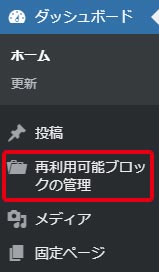
プラグインを利用する
上記の方法はプログラムを追加する分システムへの負荷は低いですが、プログラムの経験がない方や WordPress 初心者には難易度が高いのも事実です。そこで、上記のプログラムをプラグイン形式にしてみました。
Shortcut-ReusableBlock.zipまず上記ボタンから ZIP ファイルをダウンロードしてください。そして WordPress の管理画面より [プラグイン]ー[新規追加] を押します。
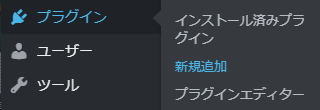
[プラグインのアップロード]ボタンを押し、ファイルを選択でダウンロードした ZIP を指定すると、プラグインがシステムに読み込まれます。有効化するとメニューに「再利用可能ブロックの管理」というショートカットメニューが作成されます。
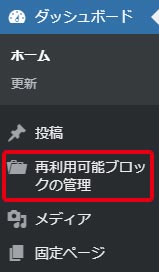
これでわざわざ再利用可能ブロックを編集するために記事を開く必要はなくりました。












